「昨日と同じ作業、今日も朝から繰り返し…」 気づけばExcelの同じボタンを毎日ポチポチ。
「もうこれ、マクロに任せたい!」とVBAを始めてみたけれど——
なぜかエラーばかりで実行されない!
Object requiredってなに…?
数時間悩んで、結局手作業で処理。
そんな経験、ありませんか?私はあります!笑
VBAは慣れれば強力な武器になりますが、最初のつまずきポイントがとにかく多いもの。
この記事では、VBA初心者がよく直面するミスやエラーとその対処法を、具体的なコード付きで分かりやすく解説します。
「エラーに泣かされた昨日と決別したい!」というあなたへ、 “なぜエラーが起きるのか”が分かれば、今日からVBAがもっと楽しくなります!
- はじめに:なぜVBA初心者はエラーでつまずくのか?
- よくあるミス①:変数や記述ミス
- よくあるミス②:オブジェクト参照のエラー
- よくあるミス③:ループと条件分岐の落とし穴
- エラーを防ぐ3つの習慣
- これだけは覚えておきたいエラー処理テクニック
- よくある質問&初心者のつまずきポイントQ&A
- おわりに:エラーはVBAスキルアップのチャンス!
はじめに:なぜVBA初心者はエラーでつまずくのか?
Excelの作業をもっと楽にしたい!
そんな思いでVBAを学び始めたのに——
- いきなり意味不明なエラーが出た
- コピペしたコードが動かない
- ググっても「専門用語ばかりでよく分からない!」
こうして、「やっぱりVBAって難しい…」とあきらめてしまった人も多いのではないでしょうか。
でも、それ、あなただけじゃありません!
VBAには“最初につまずきやすいポイント”がいくつかあります。
それは、プログラミングに慣れていない人にとって、パソコンの頭の中のルール(=文法やオブジェクトの仕組み)が直感的じゃないからなんです。
たとえば――
- 変数を宣言してないと怒られる
- 存在しないシートを指定しただけでエラー
- セルの範囲指定をミスると何も動かない
つまり、VBAの“やさしさ”は、コツをつかんでからようやく見えてくるもの。
この記事では、VBA初心者が陥りやすいミスやエラーの原因をひとつずつ丁寧に解説しながら、実務でも役立つ「トラブル回避術」をお伝えします。
ミスの予防法から、エラー処理・デバッグの基本まで、初心者が「つまずかないための道しるべ」となる内容になっていますので、どうか安心して読み進めてくださいね。
エラーは“挫折”じゃなく、“学びの入口”です。
さあ、「動かないVBA」から卒業して、自分の手でExcelを動かす楽しさを手に入れましょう!
よくあるミス①:変数や記述ミス
VBAを始めたばかりの頃に最も多いのが、変数や構文のちょっとしたミスです。
一見単純に見えるこうしたミスは、エラーの温床になり、初心者が「なんで動かないの?」と混乱する大きな原因になります。
Option Explicit を使わないことで起こるミス
たとえば次のようなコードを見てみましょう。
x = 10
MsgBox x一見、何の問題もなさそうに見えますが、ここに潜む落とし穴があります。
変数 x を定義せずにいきなり使ってしまうことで、VBAが誤った意味で処理してしまう可能性があるのです。
このミスを防ぐために活躍するのが、Option Explicit です。
Option Explicit
Dim x As Integer
x = 10
MsgBox xOption Explicit をコードの先頭に書くことで、「すべての変数はきちんと宣言してね」とVBAに伝えることができます。
書き忘れ・スペルミスなどの“うっかり”を防ぐための安全装置として、初心者こそ使っておきたい機能です。
型のミスマッチ:データ型の不一致による混乱
変数には「数値」「文字列」「日付」などのデータ型があります。
型が合っていないと、「Type mismatch(型が一致しません)」というエラーが表示されます。
間違った例:
Dim age As Integer
age = "こんにちは" ' → エラー正しい例:
Dim age As Integer
age = 25あるいは、文字列として使う場合は String 型にする必要があります。
Dim greeting As String
greeting = "こんにちは"変数の型を意識することで、処理速度もアップするし、予期せぬエラーも防げるというメリットがあります。
スペルミス・半角/全角の混在
VBAはとても“正直”です。
スペルが1文字でも違えば、まったく別の変数として扱われてしまいます。
Dim total As Integer
ttl = 100 ' → totalではなく新しい変数 ttl を使ってしまっているDebug.Printを使って確認しよう!
Debug.Print total ' → 0 と出る(中身が入っていない)
Debug.Print ttl ' → 100 と出る(違う変数!)また、日本語環境では全角スペースや全角文字の混入にも注意。
目に見えづらく、動かない原因になっていることがよくあります。
まとめ:まずは“書き方のクセ”を整えるところから!
変数や記述ミスは、VBA初心者がもっともよく経験する“第一関門”です。
でも、ここを乗り越えるだけで、エラーの半分以上は回避できるともいえます。
- Option Explicit を毎回書くクセをつける
- 変数は必ず Dim で明示的に宣言
- 変数名はわかりやすく、正確に(複数単語ならキャメルケースも◎)
- 不明点は Debug.Print を活用して中身を確認
エラーが出ても焦らず、「今回は何を間違えたんだろう?」とコードに向き合う姿勢が、スキルアップへの一歩です。
次章では、オブジェクトやシート指定のミスについて詳しく解説していきます!
よくあるミス②:オブジェクト参照のエラー
VBAで頻出するエラーのひとつが、「オブジェクト参照のミス」によるものです。
これは、存在しないシートやセル、ブック、オブジェクトを指定してしまうことで引き起こされるトラブルです。
エラー文では、「Object required(オブジェクトが必要です)」「Subscript out of range(インデックスが範囲外です)」といった、ぱっと見で理解しにくいメッセージが表示されるため、初心者にとっては“怖い壁”に感じられることも。
この章では、よくあるパターンを整理しながら、ミスを防ぐための習慣やチェックポイントを紹介します。
存在しないシートやブックを指定してしまう
Sheets("データ").Selectこのコードは、一見問題ないように見えますが、”データ”という名前のシートが存在しなかった場合、Subscript out of range のエラーになります。
特に、漢字の誤字や全角スペースの混入で、名前がズレているケースが多いです。
チェックポイント
- シート名の文字列は正確に一致しているか?
- 半角/全角のスペースが紛れていないか?
- 日本語の全角記号(「ー」と「−」など)に注意
対処法:シートの存在をチェックしてから操作する
If SheetExists("データ") Then
Sheets("データ").Select
Else
MsgBox "シート『データ』が見つかりません。"
End If
Function SheetExists(sheetName As String) As Boolean
On Error Resume Next
SheetExists = Not Worksheets(sheetName) Is Nothing
On Error GoTo 0
End Functionオブジェクト型変数を Set せずに使う
Dim ws As Worksheet
ws.Name = "売上集計"このコードでは、ws は Worksheet オブジェクト型ですが、値を代入するときに Set がないためエラーになります。
正しい書き方
Dim ws As Worksheet
Set ws = Worksheets("売上") ' ← Set を付けることで参照代入が成立
ws.Activateポイント
「オブジェクト」はメモリ上の“箱”のようなもので、変数には箱の“中身”ではなく“場所”を代入するイメージです。
この“場所”の受け渡しには Set が必要になります。
なぜエラーになるのか?もっと深く掘ると…
VBAでは、変数に格納できるデータは2種類あります。
- 値型(Integer, Stringなど) → 代入に Set は不要
- 参照型(Workbook, Worksheet, Rangeなど) → Set が必要
Set を忘れてオブジェクトに代入しようとすると、VBAは「え?これ値だよね?…オブジェクトじゃないの?」と混乱してしまい、「Object required(オブジェクトが必要)」というメッセージで怒られてしまうというわけです。
まとめ:オブジェクト参照ミスは「予防」がカギ!
VBAでは、存在しないシートやセル、定義されていないオブジェクトを参照すると、実行時エラーが発生します。
中でも “Subscript out of range” や “Object required” といったエラーは、初心者が最もつまずきやすいポイントです。
エラーは「プログラムが間違ってるサイン」ではなく、「より安全にコードを書いていくためのヒント」です。
事前の存在チェックや、基本に忠実な記述を習慣にすることで、こうしたトラブルは未然に防ぐことができます。
次章では、ループや条件分岐の落とし穴について解説していきましょう。
あなたのVBAスキルを“安定運用レベル”へ引き上げるヒントが満載です!
よくあるミス③:ループと条件分岐の落とし穴
「繰り返し処理」や「もし〜なら〜する」といったロジックを実装するには、ループ構文(For, Do While)や条件分岐構文(If, Select Case)が欠かせません。
ですが、ここにもVBA初心者がハマりやすい“落とし穴”が潜んでいます。
無限ループに陥るパターン
Do While文などで終了条件を記述し忘れると、永遠にループが止まらないという恐怖の現象が起こります。
エラー例(無限ループ)
Dim i As Integer
i = 1
Do While i <= 5
' i = i + 1 を忘れている
Debug.Print i
Loopこのコードは i がずっと1のままなので、ループが終了せず、Excelが固まる原因になります。
解決策は
vba
Dim i As Integer
i = 1
Do While i <= 5
Debug.Print i
i = i + 1 ' ← カウンタを更新!
Loopポイント:最初はFor文から始めるとミスが減りやすいです。
For文の境界が合わない
Dim i As Integer
For i = 1 To 10
If i = 5 Then
Exit For
Next i一見問題なさそうに見えますが、If文に Then があり、Next の位置が不自然です。
VBAは構造が崩れると静かにおかしくなることもあります。
ポイント:正しいインデントと構文管理で可読性アップ&エラー回避!
If文の条件ミス・比較演算子の混同
= を代入と比較で使い間違えるミスも多発します。
ミス例(代入してしまっている)
If flag = True Then ' ← 正しくは比較のつもりが、変数の型がBooleanでないと混乱より明確な書き方
If flag = True Then
'または
If flag Thenまた、以下のような書き方も間違いやすい典型例です。
If x = 1 Or 2 Then ' ← これは「x=1」がTrueならOK、2は常にTrueとして扱われる正しい書き方
If x = 1 Or x = 2 Then条件を書いたのに「何も起きない」問題
If Range("A1").Value = "OK" Then
MsgBox "処理を開始します"
End Ifこのコードが反応しない場合、スペースが混入していたり、大文字・小文字が一致していなかったりするケースがよくあります。
解決策:Trim関数やUCase関数で前処理を
If UCase(Trim(Range("A1").Value)) = "OK" Then
MsgBox "処理を開始します"
End Ifまとめ:ループと条件分岐は“チェックポイント”を決めて書こう
ループや分岐は、VBAの自動化で避けて通れない必須技術です。
ですが、うっかりの書き忘れや「思い込みミス」が出やすい場所でもあります。
- カウンタ変数の更新は絶対に忘れない
- 条件式はシンプルに&論理をしっかり確認
- 比較演算子や範囲の指定に注意
- 複雑になりそうなら、最初は Debug.Print で条件の通過をチェック!
次章では、こうしたミスを未然に防ぐ「エラー処理とデバッグの習慣化」について、より実践的なテクニックを紹介していきます!
エラーを防ぐ3つの習慣
VBAに慣れてくるとつい「動くからまあいっか」となりがちですが、それがのちに大きなトラブルの火種になることも。
でも大丈夫。たった3つの習慣を身につけるだけで、エラーはグッと減らせます!
習慣①:1ステップずつ動かして確認する「ステップ実行」
エラーの多くは、「どこで何が起こってるかわからない」状態から始まります。
そんなときの強い味方が ステップ実行(F8キー) です。
コードを1行ずつ実行しながら、処理の流れや変数の中身を確認できるので、ロジックの間違いや思い込みミスを発見しやすくなります。
使い方のポイント
- VBAエディターを開く
- 該当のマクロを選んで、F8 キーで1行ずつ実行
- 思わぬ動きや想定外の値がないかをチェック!
習慣②:Debug.Printで“見える化”してみよう
VBAでエラーが起きるのは、「思ってた通りにコードが動いてない」ことが多いです。
そんなときは Debug.Print を使って、変数の中身や処理の流れを“見える化” しましょう。
Dim price As Integer
price = 500
Debug.Print "価格は"; priceこのコードを実行すると、イミディエイトウィンドウ に 価格は 500 と表示され、正しく値が入っているかが確認できます。
活用シーン
- ループ内のカウントが正しく進んでいるか確認
- 条件分岐の通過結果をチェック
- 処理中に変数がどう変化しているか追跡
習慣③:コードを“整理するクセ”をつけよう
エラーの多くは、自分でも読めなくなったコードに潜んでいます。
特に、慣れないうちは “やっつけ書き” しがちですが、以下のように構造を意識するだけでもトラブルを回避できます。
- インデントを正しく入れる(IfやForの中は1段下げる)
- 意味のある変数名にする(xやyではなく、priceやtotalなど)
- 処理を機能ごとに分ける(複雑な処理はSub化 or コメントを使う)
こうすることで、将来的に自分や他人が見直したときにも理解しやすくなり、エラーの発見もしやすくなります!
まとめ:「防ぐ努力」でエラーと仲良くなる
VBAでミスをゼロにすることは難しいですが、「防ぐための習慣」を身につけることで確実に“エラーに強いコード”が書けるようになります。
- ステップ実行で「どこで止まるか」を見極める
- Debug.Printで「何が起きてるか」を可視化する
- コードを見やすく整えて「ミスの温床」をなくす
この3つの習慣を続けていけば、「なんで動かないの!?」と困っていた昨日の自分から、大きく一歩前進できますよ。
次章では、いよいよ エラー処理を使ってVBAを“落ちないツール”に育てる方法 を紹介していきます。
これだけは覚えておきたいエラー処理テクニック
「マクロを実行したら、途中で止まってしまった…」 そんな経験、VBA初心者なら一度はあるのではないでしょうか。
VBAは、エラーが起きるとその場で処理を中断し、エラーメッセージを表示します。
これを放っておくと、業務中の作業が止まってしまったり、信頼を失うようなトラブルにつながることも。
そこで必要なのが、「エラーをうまく処理して、マクロを“落ちないコード”にする」ためのテクニックです。
On Error Resume Next:エラーをスキップして続行
On Error Resume Next
Worksheets("存在しないシート").Activate
MsgBox "マクロは最後まで実行されました。"
On Error GoTo 0このコードは、エラーが出ても無視してそのまま次の処理へ進むという方法です。
処理を止めずに実行し続けたいときに便利ですが、エラーが起きたことに気づかず“無視してしまう”という落とし穴も。
ポイント:一時的に使う。必ず On Error GoTo 0 で解除する。
On Error GoTo ラベル名:エラー時に別ルートへ飛ばす
Sub Sample()
On Error GoTo ErrHandler
Dim x As Integer
x = 10 / 0 ' ← わざとエラー
MsgBox "正常終了"
Exit Sub
ErrHandler:
MsgBox "エラーが発生しました:" & Err.Description
End Subこのパターンは、エラー発生時に“指定した処理(ErrHandler)”へジャンプします。
エラーの内容を Err.Description で取得できるため、「なぜ止まったのか」をユーザーに伝える丁寧なエラーハンドリングが可能です。
特に業務用マクロでは、必須といっていいほど重要な書き方です!
自作のエラーチェックを取り入れる
処理の途中に「これは安全か?」を確認するコードを入れておくと、エラー発生を事前に防げます。
If Not SheetExists("データ") Then
MsgBox "指定されたシートが存在しません。"
Exit Sub
End Ifこうした「予防線」を貼っておくことが、VBAの信頼性を高めるコツです。
エラーログを取ると“プロっぽさ”が出る
Open "C:\error_log.txt" For Append As #1
Print #1, Now & ":エラー発生 - " & Err.Description
Close #1エラーが発生したとき、日時と内容をログファイルに残しておくと、あとから原因を探すときにとても役立ちます。
業務マクロでは、こうした「記録」があるだけで信頼感がアップします。
まとめ:エラーを“無視せず、面倒見てあげる”のが大事!
VBA初心者にとって、エラーは不安のもと。
でも、処理の流れを整えてあげるだけで、エラーが起きても焦らず対処できるようになります。
- On Error Resume Next で一時的にスキップ
- On Error GoTo で制御されたエラーハンドリング
- ログ記録や予防チェックで運用を安定化
VBAにエラー処理を組み込むことで、「壊れにくい、落ちにくい、安心できる」マクロが完成します。
次章では、初心者がよく抱える質問やつまずきポイントをQ&A形式で紹介していきます!
よくある質問&初心者のつまずきポイントQ&A
Q1. 「同じコードなのに別のファイルやシートだと動かないのはなぜ?」
A:対象が正しく指定されていない可能性があります。
VBAは、どのブック・シート・セルを対象に処理するかを正しく指定する必要があります。
たとえば Range(“A1”) とだけ書くと、現在アクティブなシート上のA1セルになります。
解決法
フルパスで参照する癖をつけましょう。
ThisWorkbook.Sheets("データ").Range("A1").Value = "こんにちは"Q2. 「マクロを実行すると止まってしまう。何が原因?」
A:コード内でエラーが発生している場合や、ループが終わらない可能性があります。
とくに Do While や For で、終了条件を記述し忘れると無限ループでフリーズすることも。
解決法
- F8 キーで1行ずつステップ実行してみましょう。
- Debug.Print を入れて、途中の変数の状態を確認しましょう。
Q3. 「このエラー、どうやって調べればいいの?」
A:エラーコードやエラーメッセージをそのまま検索するのが効果的です。
Subscript out of range や Object required など、エラー文の英語表記をコピーしてGoogle検索すると、同じ悩みを持った人の事例がたくさん出てきます。
裏ワザ
VBAエディターの「ヘルプ」機能を使うのもアリ!
Q4. 「VBAを覚えるのに挫折しそう…」
A:最初の“つまずき”を乗り越えたら、一気に楽しくなります!
みんな最初はつまずきます。エラーが出るのは自然なことで、むしろ「理解のチャンス」でもあります。
モチベーションを保つコツ
- 小さな「できた!」を大切にする
- 毎日5分でもコードに触れる
- 完璧主義にならず、“動けばOK!”くらいの気持ちで
Q5. 「仕事で使えるレベルになるには、どれくらい勉強すればいい?」
A:簡単な自動化なら、1〜2週間で十分可能です!
セル操作や繰り返し処理ができれば、定型業務の自動化は十分対応できます。
実際の業務を題材にしてVBAを書くと、習得スピードは一気に上がります。
コツ
使う→つまづく→調べる→覚える、のループが最短ルート!
まとめ:つまずくのは当たり前、乗り越えればVBAは“味方”になる
エラーや疑問に直面したとき、そこで手を止めずに「なぜ?」を探っていく習慣こそが、VBAを使いこなすうえで最大の武器です。
あなただけじゃありません。
みんな同じ場所で転んで、強くなっていきます。
それを知るだけで、VBAとの付き合い方が少し優しくなるはずです。
おわりに:エラーはVBAスキルアップのチャンス!
ここまで読んでいただき、本当にありがとうございます!
きっと、この記事にたどり着いたあなたも「VBAでエラーばかり…もうイヤ!」と、何度もつまずいてきたのではないでしょうか。
でも、それは“遠回り”ではなく、VBAを身につけるための必要な道のりなんです。
エラーは「つまずき」じゃなく「学びの種」
- 変数を宣言し忘れてエラー → 変数の大切さが身につく
- ループが止まらなくてフリーズ → 繰り返し処理の構造が理解できる
- シートが見つからずに実行停止 → オブジェクト指定の基本が学べる
こうして一つひとつのエラーと向き合っていくことで、コードを“書ける”だけでなく“組み立てられる”レベルに進化していけるんです。
怖がらず、コードと対話するクセを
エラーが出たとき、「また失敗した…」と落ち込む必要はありません。
むしろ「VBAがちゃんと教えてくれてる!」と考えてみてください。
- どこで止まったのか?
- そのときの変数の中身は?
- 次に直すなら、どこ?
こうした“コードとの対話”を繰り返すことで、VBAは確実にあなたの武器になります。
あなたのマクロは、あなた自身をラクにする
VBAは、あなたの代わりに仕事を黙々とこなしてくれる“頼れる相棒”です。
でもその相棒を育てるには、多少の苦労もつきもの。
今回紹介したミスやエラー回避のテクニックが、そんな相棒育成の「取扱説明書」となればうれしいです。
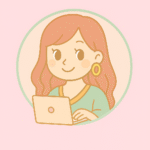
VBAでうまく動かないとき、思わずため息が出たり、イライラしたり。 でも、それでも「どうしてだろう?」とコードに向き合おうとしているあなたは、 もうそれだけで立派です。
ミスをするのは当たり前。動かないことだって、よくあります。 でも、それを一つひとつ乗り越えていくたびに、 あなたのVBAスキルは確実に育っています。
この記事が、そんな“つまずきの先のヒント”になれていたら、とてもうれしいです。 これからも、VBAと少しずつ仲良くなっていきましょう。



コメント